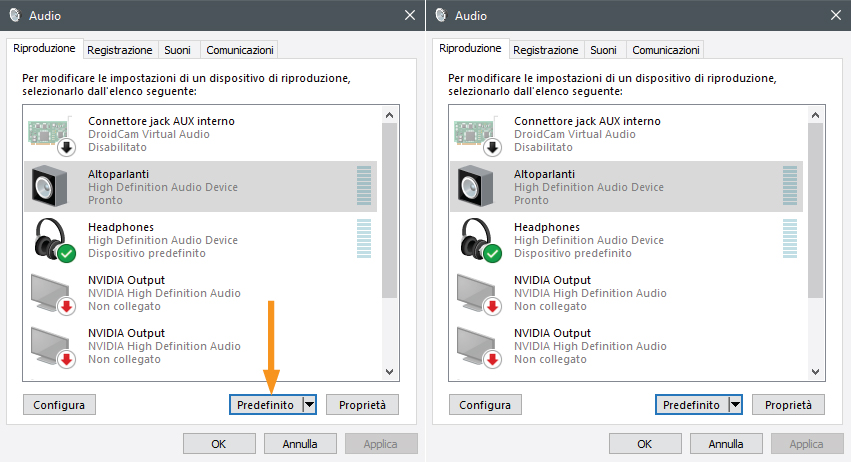COME CAMBIARE DISPOSITIVO AUDIO - WINDOWS
16 novembre 2020
Non sappiamo perché ma all'improvviso non riusciamo più a sentire l'audio dalle casse o dalle cuffie? Cambiamo dispositivo audio in pochi step.
Abbiamo il controller ps4 collegato al pc e non riusciamo più a sentire alcun suono. Oppure abbiamo le cuffie collegate ma sentiamo l’audio dalle casse.
Qualcosa sta interferendo nella gestione dei nostri dispositivi audio.
Niente panico!
Ecco a voi due soluzioni semplici e veloci.
#Prima soluzione
Per prima cosa andiamo a cliccare sul simbolo del volume in basso a destra.

Poi clicchiamo sulla freccetta a fianco la scritta “auricolare e microtelefono”, nel caso del controller, “headphones” nel caso di cuffie o “altoparlanti” nel caso delle casse.
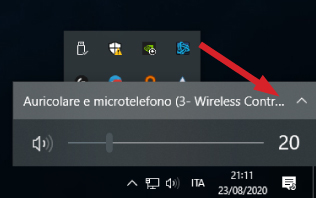
Ci si è aperta una lista di uscite audio. Bene, clicchiamo sul nome del nostro output ed il gioco è fatto.
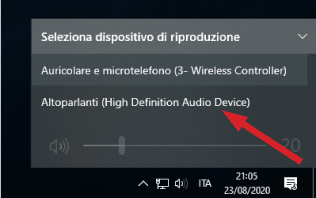
#Seconda soluzione
Clicchiamo il tasto Windows, scriviamo “audio” e clicchiamo su “impostazioni audio”.
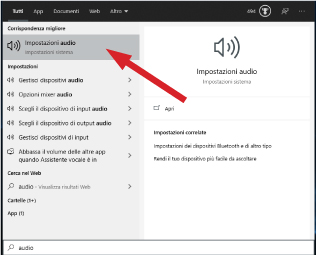
Ora, aperte le impostazioni, andiamo a cambiare il nostro output cliccando sulla tendina e scegliendo il dispositivo da cui vogliamo sentire l’audio.
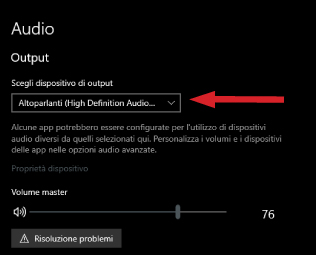
#Impostare dispositivo di riproduzione predefinito
Nel caso in cui volessimo impostare un diverso dispositivo di riproduzione audio come predefinito, quindi cambiare dagli altoparlanti alle cuffie o ad altri output, dovremo seguire pochi e semplici passi.
Per prima cosa clicchiamo col tasto destro del mouse sull’icona del volume e clicchiamo su dispositivi di riproduzione, ora scegliamo il dispositivo che vogliamo come predefinito (per poterlo selezionare è necessario che sia collegato al pc) e clicchiamo su predefinito. Per concludere clicchiamo su ok.